NTBOOTautofix是一款非常实用的多系统修复软件,用户通过NTBOOTautofix可以对启动菜单/启动文件丢失、其他因BCD相关引起的故障以及系统BCD非法现象进行修复。该软件的操作方法非常简单,完全就是傻瓜式的。
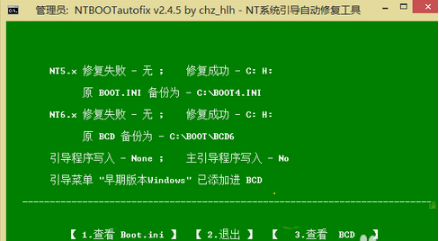
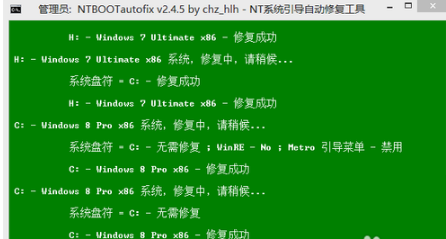
2、程序根据当前系统non-Unicode设置自动显示中/英界面;
3、"自动修复"自动判断和系统启动有关的条件并自动修复程序支持的盘符上的NT系统启动,无需用户手工干预;
4、"高级修复"只供特殊需要的朋友,参看下面应用实例中的高级修复部分;
5、PE中自动判断PE环境,单硬盘可以直接"自动修复",如多硬盘在PE中修复时推荐使用"高级"修复选择你作为系统引导的盘符。
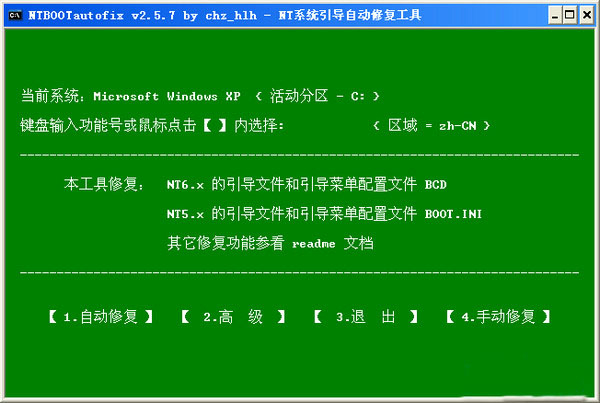
2、写引导/主引导程序:可对指定的分区(磁盘)写入NT5.x和NT6.x的引导或NT6.x的主引导
3、修复系统盘符:自动修复/手动修复已经自动处理此功能,也可以用这个功能手工处理
4、查看/管理BCD:可以对BCD引导配置文件进行查看和一些常用的修改操作。
5、更改BCD区域:修复操作将以这个设定修复BCD菜单中的默认区域语言
额外功能:为VISTA/2008添加修复计算机(Windows Recovery Environment)菜单。
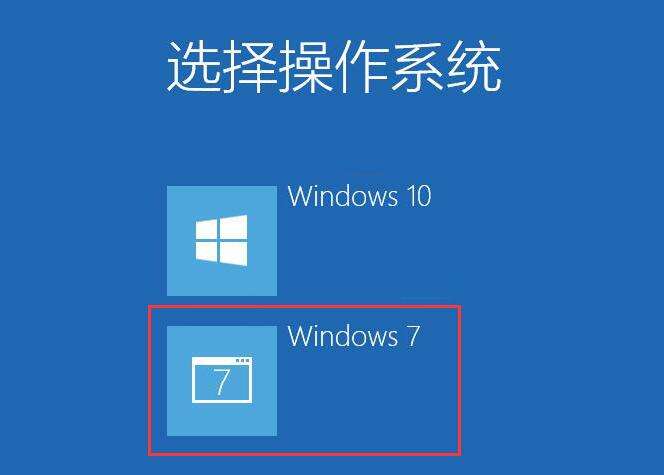
2. 修复其他因BCD相关引起的故障a. Win7/2008r2中 BCD 的修复计算机(Windows Recovery Environment)菜单丢失;b. Win7/2008r2中 BCD 引起的3D启动画面丢失(变成VISTA滚动条启动画面);c. BCD 引起的启动菜单选择界面乱码现象。
3. 系统BCD非法的强制修复 - 现象:Vista/2008/Win7/2008r2中a. 运行msconfig后"启动"或"引导"栏空白;b. 管理员身份运行命令提示符中后运行bcdedit等和BCD相关的操作提示出错;c. 系统属性的"启动和故障恢复"窗口无法配置"默认操作系统"和"等待时间";d. 其他软件无法添加/删除/修改基于 BCD 管理的新启动菜单;
注: 3的这种情况是否要强制修复自行决定。
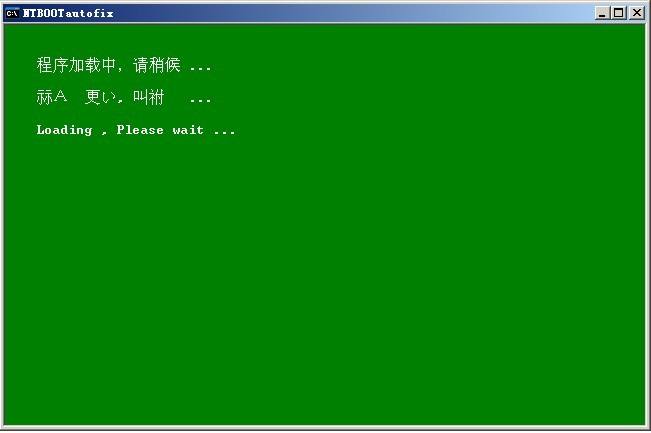
打开NTBootAutoFix工具(图标是一个白色的有红十字的急救箱)。
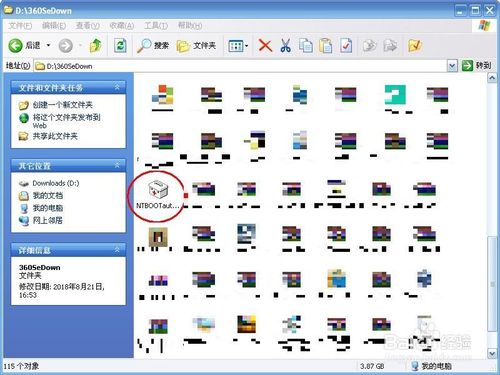
点击“高级”选项。
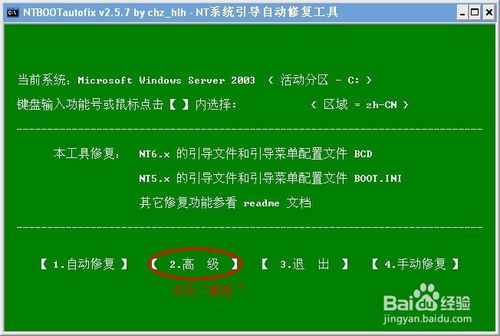
点击“查看/管理BCD引导配置”。
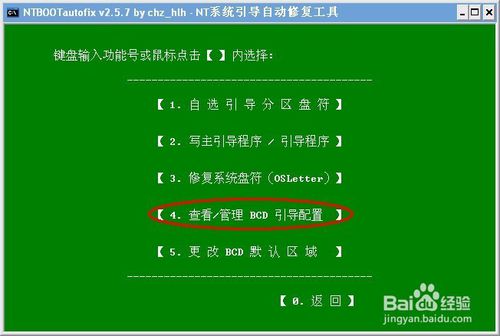
点击“Windows Boot Manager”左边的“管理”。
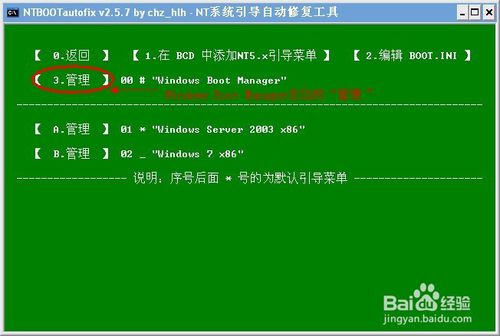
看到最后一行有个“timeout”,这个就是等待时间,单位为秒。点击+号或-号可以改变时间的长短。(说明:其实真正的引导菜单等待时间要比这个数值少一秒。所以比如你想要设置成5秒,那么这里就要设成6秒。)
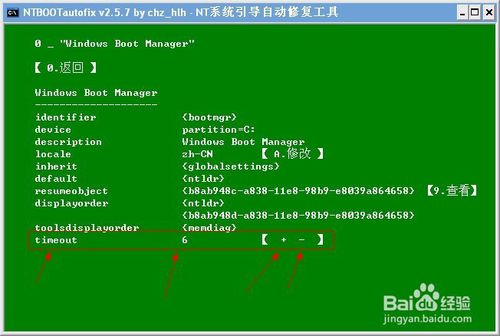
设置完之后点击“返回”。
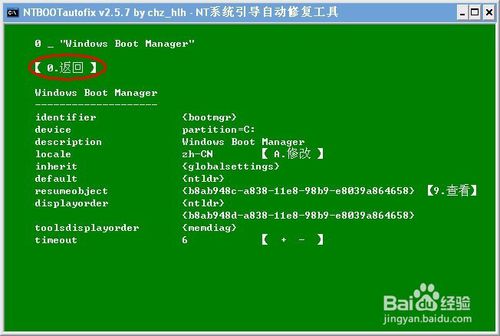
再次点击“返回”。
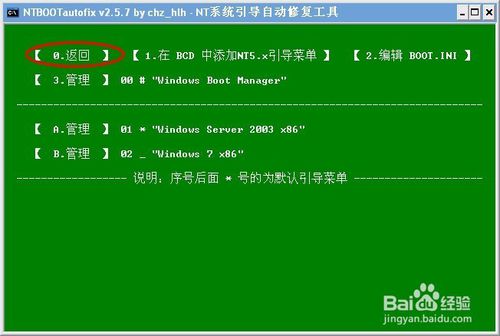
还是点击“返回”。
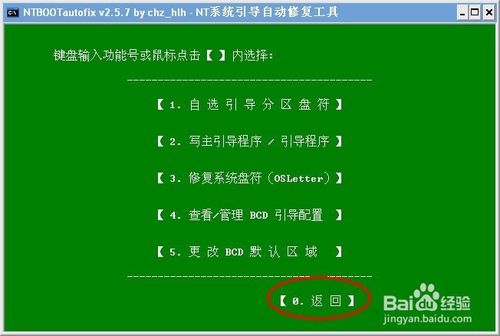
点“退出”。这样,整个过程就结束了。
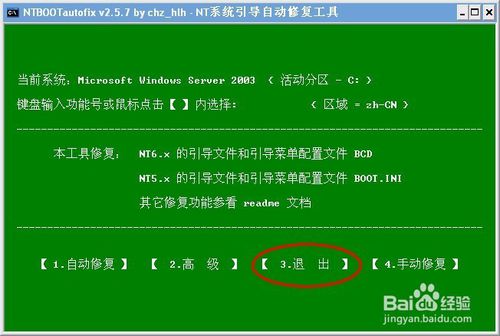
二、NTBOOTautofix怎么进行系统引导修复?
第1步:在可以进的任意系统下,下载NTBootAutofix工具(如果一个系统都进不了,可以使用U盘启动盘进winpe下,一般winpe都默认带NTBootAutofix引导修复工具)。
第2步:解压后直接打开NTBootAutofix修复工具,然后在主界面点击“1.自动修复”的选项,就会出现窗口内的如下修复内容:
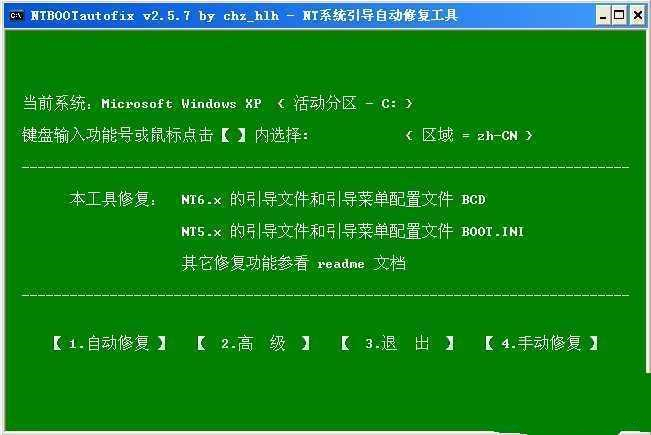
第3步: 程序会自动识别电脑里的多个系统,并自动进行引导的修复操作,我们只需要等待一下。
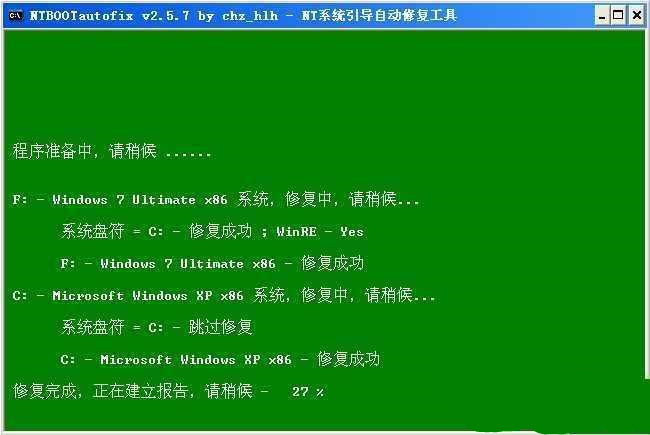
第4步:等待修复成功后,会出现下面的界面,会提示哪些盘符的系统被修复成功,哪些修复失败,一般不会出现失败的,如果有,可以使用“4.手动修复”功能来手工操作。
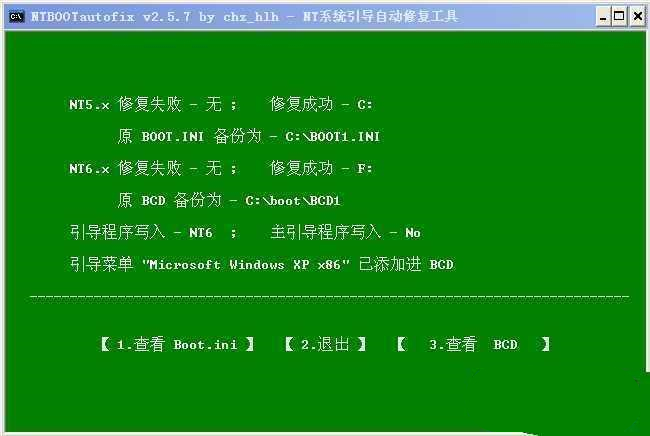
第5步:提示成功后,我们点击“2.退出”即可。
到此就修复完成了,是不是特别的简单,完全是傻瓜式操作,简单方便,下面检验下修复成功后的系统启动界面如下:

2、程序用批处理编写:请看不起批处理的免下载使用而避免下载后浪费诸多表情
3、如不能修复请自己先了解一下是否程序适用范围内:例如有些硬件原因引起的3D启动画面不存在,象这类的非BCD引起的类似故障是此工具无法处理的
4、手工处理教程为什么不写:其实以前曾经写过很多,但并不多人看,有时一个“活动分区”的识别就要大花唇舌说明,一句bcdedit /set {ntldr} description "Microsoft Windows XP"或bootsect /nt60 sys可以解决的手工处理方式不少人都不用,宁愿转N圈装个.net再装EasyBCD来处理,所以改用工具替代手工处理,这个工具包含了多年我解决微软多系统问题的不少经验。
5、工具能不能不全自动而改用手工选择是否修复:现在暂时不想这样做,因为手工选择的话工具将较难处理你选择修复了哪些操作,因而不清楚需要最终进行哪种写入操作,也许后继版本会考虑这样做,并且工具面向的是新手朋友,一些高手也许不屑于用这个程序的,事实上能大家能自己了解启动流程和自己解决启动故障更是推荐作法。我的工具和教程一向趋向新手朋友,所以工具会很傻瓜,教程的话很多高手会说我很啰嗦。
6、为什么不自动修复多余启动菜单:程序不保证用户打开所有盘符,所以多余的菜单有可能是用户另外的盘符上的菜单,其实反过来就boot.ini来说,为了保存这些“多余”的启动菜单,程序反而花多了些力气处理,直接删除“多余”的启动菜单更容易实现,BCD中启动菜单的删除/改名操作就留给“二”中的管理工具处理了。(boot.ini可以直接手工编辑)
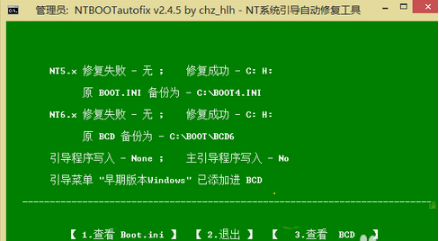
【软件介绍】
NTBOOTautofix是一款非常好用的电脑系统修复工具,不管你的电脑上安装了一个系统还是多个系统,它都可以帮你修复好!当你的电脑系统出现了非常严重的问题时,我们就可以利用双系统引导修复工具来进行快速修复,让电脑可以再次重新使用。由于NTBOOTautofix采用的是傻瓜式的修复方式,因此我们最好还是让它来修复大问题,如果是一些简单的小问题的话,最后还是不要使用它哦!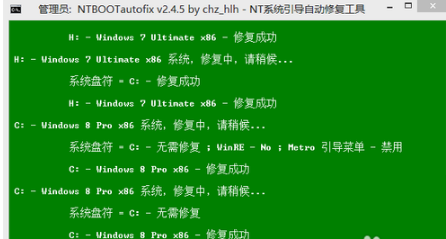
【NTBOOTautofix特色介绍】
1、绿色免安装软件,直接双击运行,傻瓜式修复,可运行于32位和64位系统和WINPE系统;2、程序根据当前系统non-Unicode设置自动显示中/英界面;
3、"自动修复"自动判断和系统启动有关的条件并自动修复程序支持的盘符上的NT系统启动,无需用户手工干预;
4、"高级修复"只供特殊需要的朋友,参看下面应用实例中的高级修复部分;
5、PE中自动判断PE环境,单硬盘可以直接"自动修复",如多硬盘在PE中修复时推荐使用"高级"修复选择你作为系统引导的盘符。
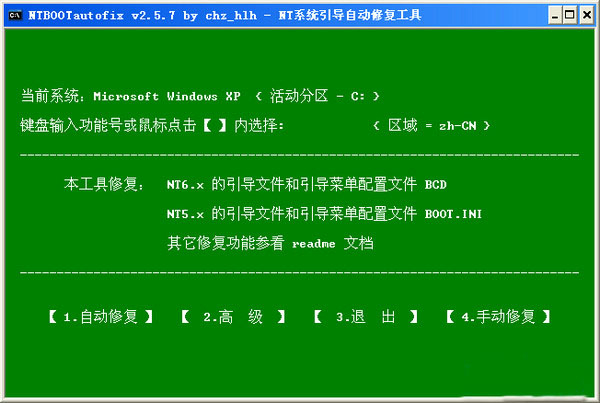
【NTBOOTautofix功能介绍】
1、自选定引导分区:修复结果将指向自选 定引导分区2、写引导/主引导程序:可对指定的分区(磁盘)写入NT5.x和NT6.x的引导或NT6.x的主引导
3、修复系统盘符:自动修复/手动修复已经自动处理此功能,也可以用这个功能手工处理
4、查看/管理BCD:可以对BCD引导配置文件进行查看和一些常用的修改操作。
5、更改BCD区域:修复操作将以这个设定修复BCD菜单中的默认区域语言
额外功能:为VISTA/2008添加修复计算机(Windows Recovery Environment)菜单。
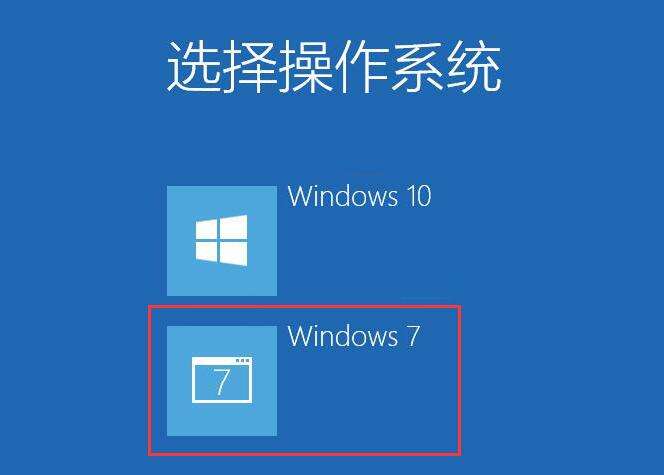
【NTBOOTautofix适用范围】
1. 启动菜单/启动文件丢失修复:适用所有NT5.x(2000/XP/2003)和NT6.x(Vista/2008/Win7/2008r2)。2. 修复其他因BCD相关引起的故障a. Win7/2008r2中 BCD 的修复计算机(Windows Recovery Environment)菜单丢失;b. Win7/2008r2中 BCD 引起的3D启动画面丢失(变成VISTA滚动条启动画面);c. BCD 引起的启动菜单选择界面乱码现象。
3. 系统BCD非法的强制修复 - 现象:Vista/2008/Win7/2008r2中a. 运行msconfig后"启动"或"引导"栏空白;b. 管理员身份运行命令提示符中后运行bcdedit等和BCD相关的操作提示出错;c. 系统属性的"启动和故障恢复"窗口无法配置"默认操作系统"和"等待时间";d. 其他软件无法添加/删除/修改基于 BCD 管理的新启动菜单;
注: 3的这种情况是否要强制修复自行决定。
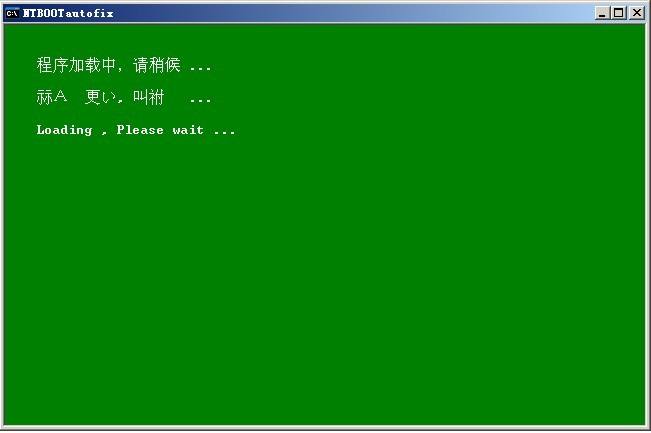
【NTBOOTautofix使用方法】
一、NTBootAutoFix工具怎么修改BCD引导菜单等待时间?打开NTBootAutoFix工具(图标是一个白色的有红十字的急救箱)。
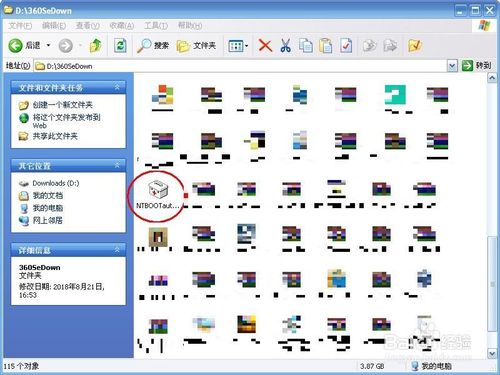
点击“高级”选项。
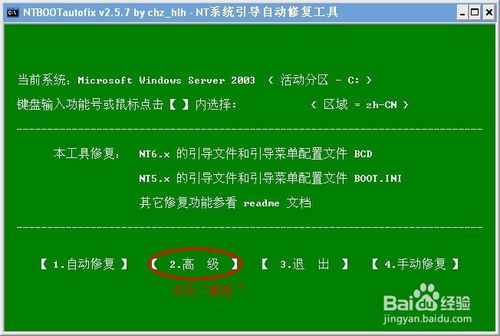
点击“查看/管理BCD引导配置”。
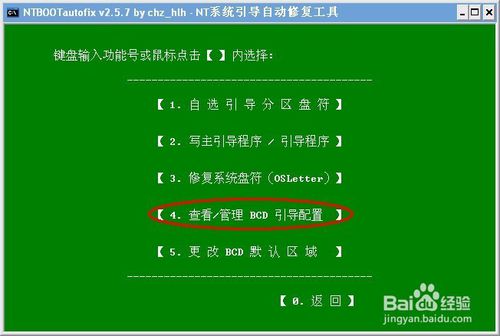
点击“Windows Boot Manager”左边的“管理”。
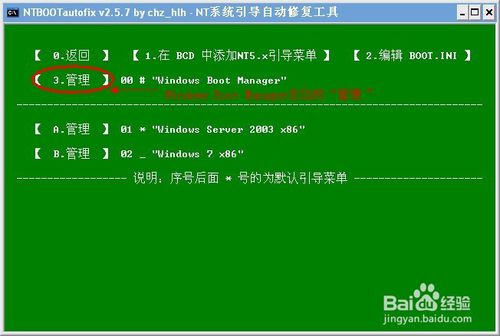
看到最后一行有个“timeout”,这个就是等待时间,单位为秒。点击+号或-号可以改变时间的长短。(说明:其实真正的引导菜单等待时间要比这个数值少一秒。所以比如你想要设置成5秒,那么这里就要设成6秒。)
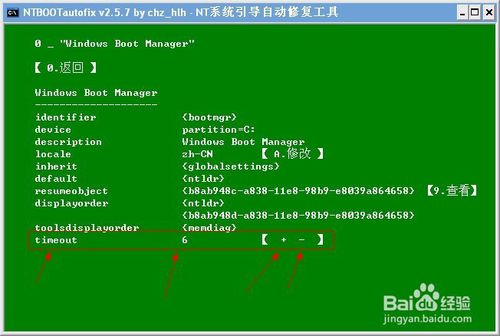
设置完之后点击“返回”。
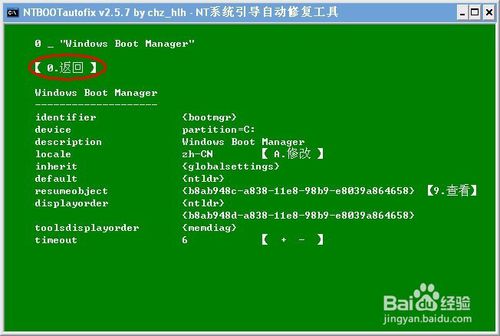
再次点击“返回”。
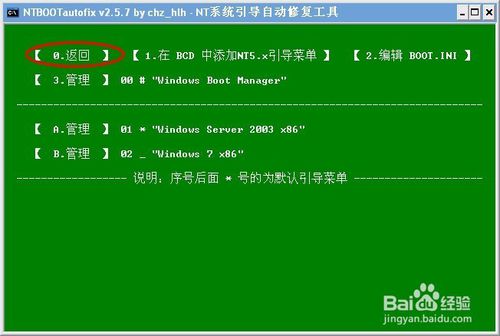
还是点击“返回”。
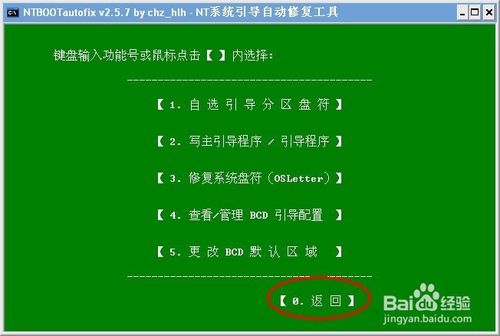
点“退出”。这样,整个过程就结束了。
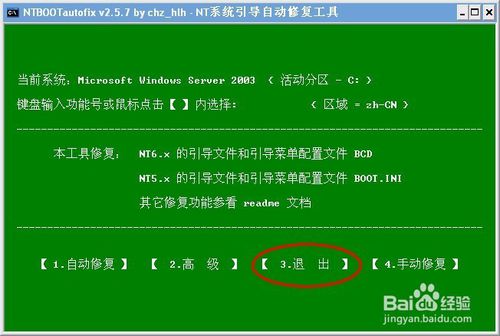
二、NTBOOTautofix怎么进行系统引导修复?
第1步:在可以进的任意系统下,下载NTBootAutofix工具(如果一个系统都进不了,可以使用U盘启动盘进winpe下,一般winpe都默认带NTBootAutofix引导修复工具)。
第2步:解压后直接打开NTBootAutofix修复工具,然后在主界面点击“1.自动修复”的选项,就会出现窗口内的如下修复内容:
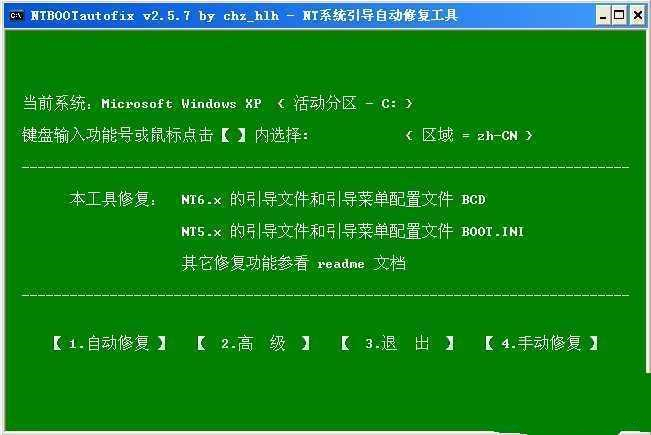
第3步: 程序会自动识别电脑里的多个系统,并自动进行引导的修复操作,我们只需要等待一下。
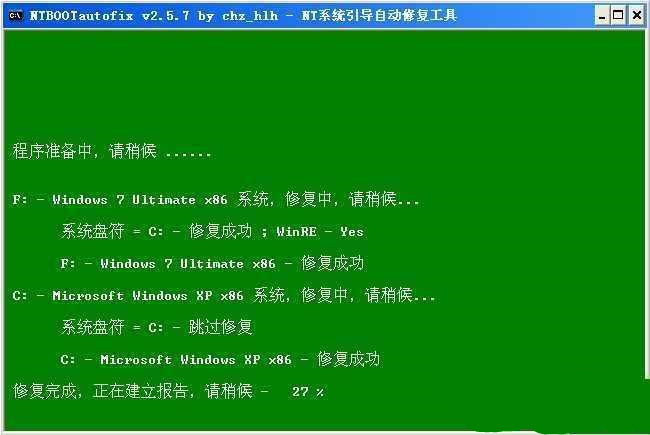
第4步:等待修复成功后,会出现下面的界面,会提示哪些盘符的系统被修复成功,哪些修复失败,一般不会出现失败的,如果有,可以使用“4.手动修复”功能来手工操作。
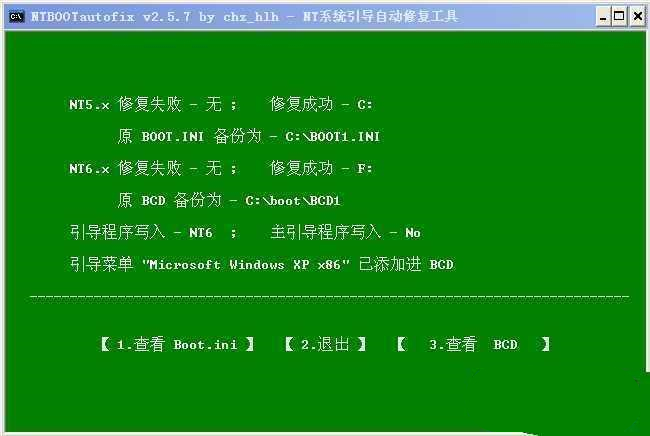
第5步:提示成功后,我们点击“2.退出”即可。
到此就修复完成了,是不是特别的简单,完全是傻瓜式操作,简单方便,下面检验下修复成功后的系统启动界面如下:

【注意事项】
1、请不要拿本工具和EasyBCD或VistaBootPro等工具作比较:那类工具重在管理 - 如改启动菜单名,添加/删除菜单等,要用在修复功能上需要使用者自己了解故障原因和解决流程后才能手工修复,多数情况下其手工也无法完美修复。而本工具重在修复,修复功能大多是那类工具无法实现的,当然本工具也不能实现那类工具的管理操作。2、程序用批处理编写:请看不起批处理的免下载使用而避免下载后浪费诸多表情
3、如不能修复请自己先了解一下是否程序适用范围内:例如有些硬件原因引起的3D启动画面不存在,象这类的非BCD引起的类似故障是此工具无法处理的
4、手工处理教程为什么不写:其实以前曾经写过很多,但并不多人看,有时一个“活动分区”的识别就要大花唇舌说明,一句bcdedit /set {ntldr} description "Microsoft Windows XP"或bootsect /nt60 sys可以解决的手工处理方式不少人都不用,宁愿转N圈装个.net再装EasyBCD来处理,所以改用工具替代手工处理,这个工具包含了多年我解决微软多系统问题的不少经验。
5、工具能不能不全自动而改用手工选择是否修复:现在暂时不想这样做,因为手工选择的话工具将较难处理你选择修复了哪些操作,因而不清楚需要最终进行哪种写入操作,也许后继版本会考虑这样做,并且工具面向的是新手朋友,一些高手也许不屑于用这个程序的,事实上能大家能自己了解启动流程和自己解决启动故障更是推荐作法。我的工具和教程一向趋向新手朋友,所以工具会很傻瓜,教程的话很多高手会说我很啰嗦。
6、为什么不自动修复多余启动菜单:程序不保证用户打开所有盘符,所以多余的菜单有可能是用户另外的盘符上的菜单,其实反过来就boot.ini来说,为了保存这些“多余”的启动菜单,程序反而花多了些力气处理,直接删除“多余”的启动菜单更容易实现,BCD中启动菜单的删除/改名操作就留给“二”中的管理工具处理了。(boot.ini可以直接手工编辑)

